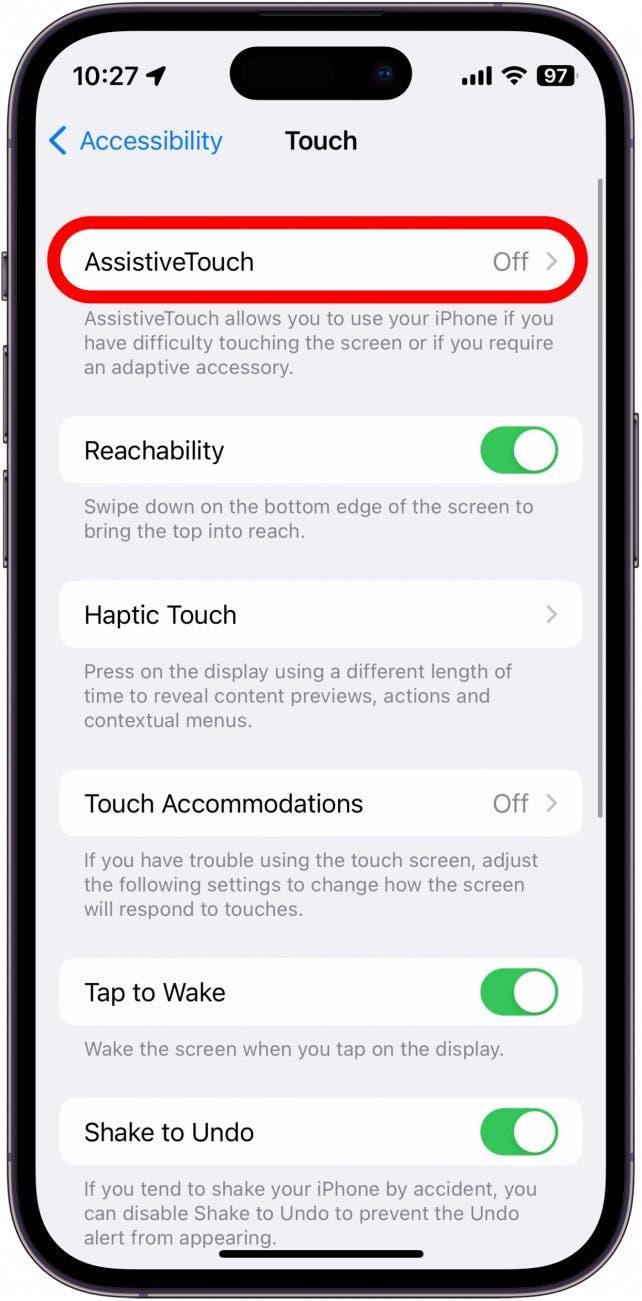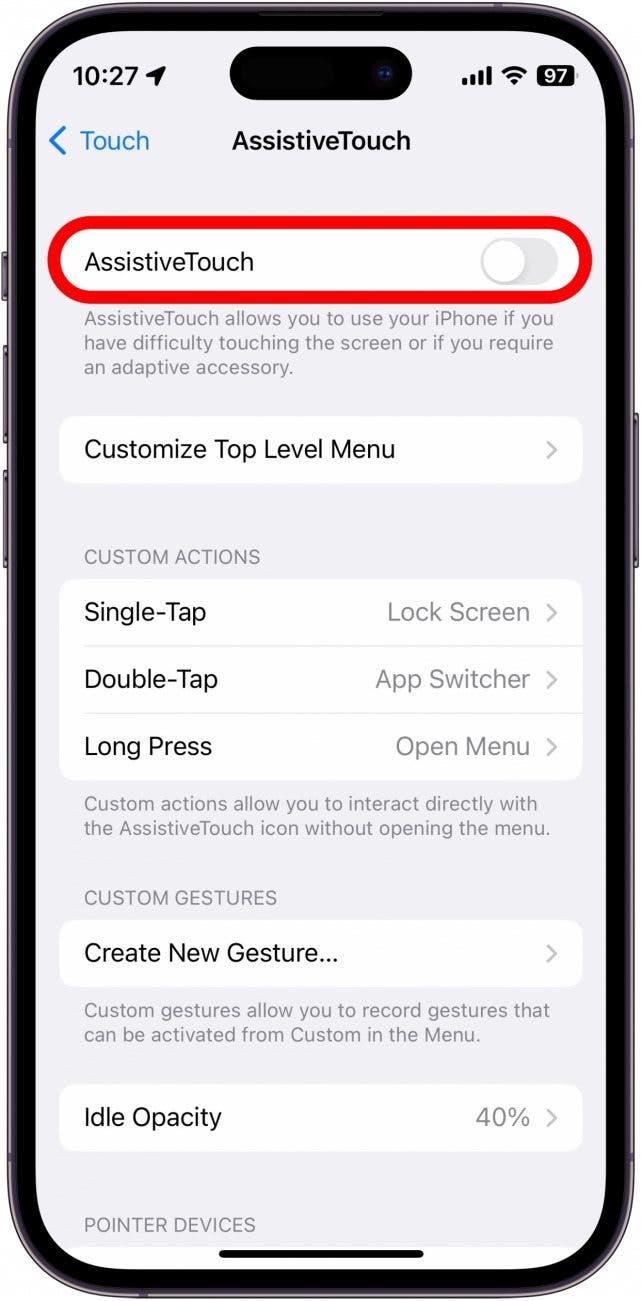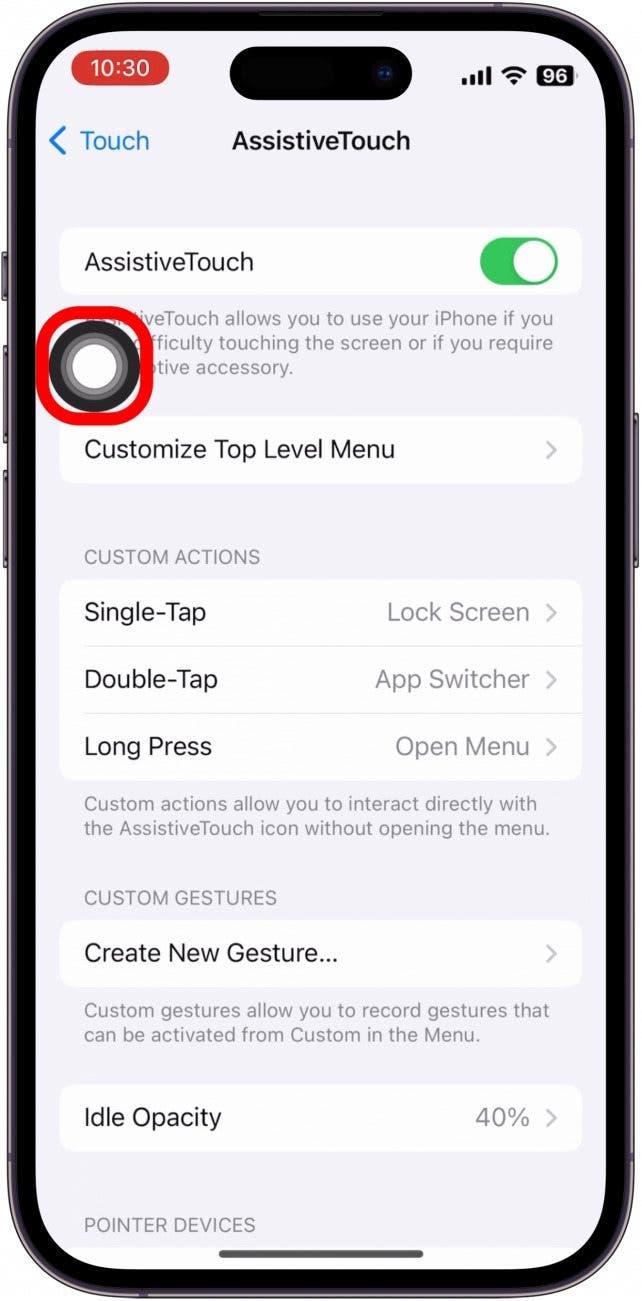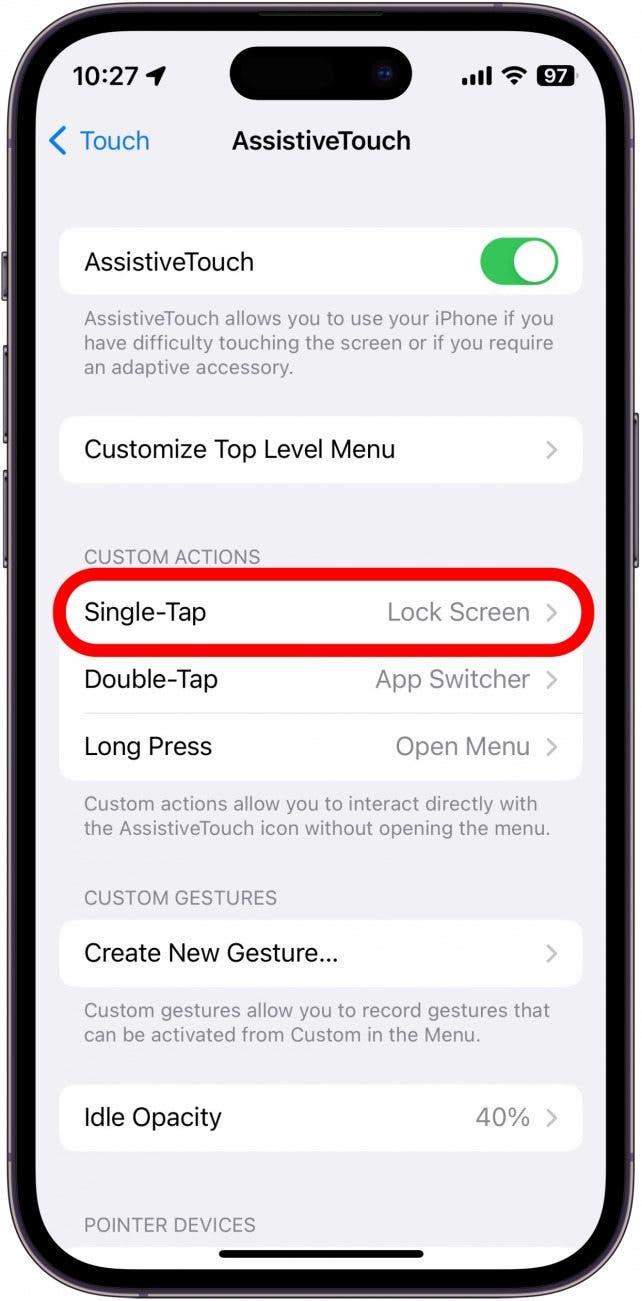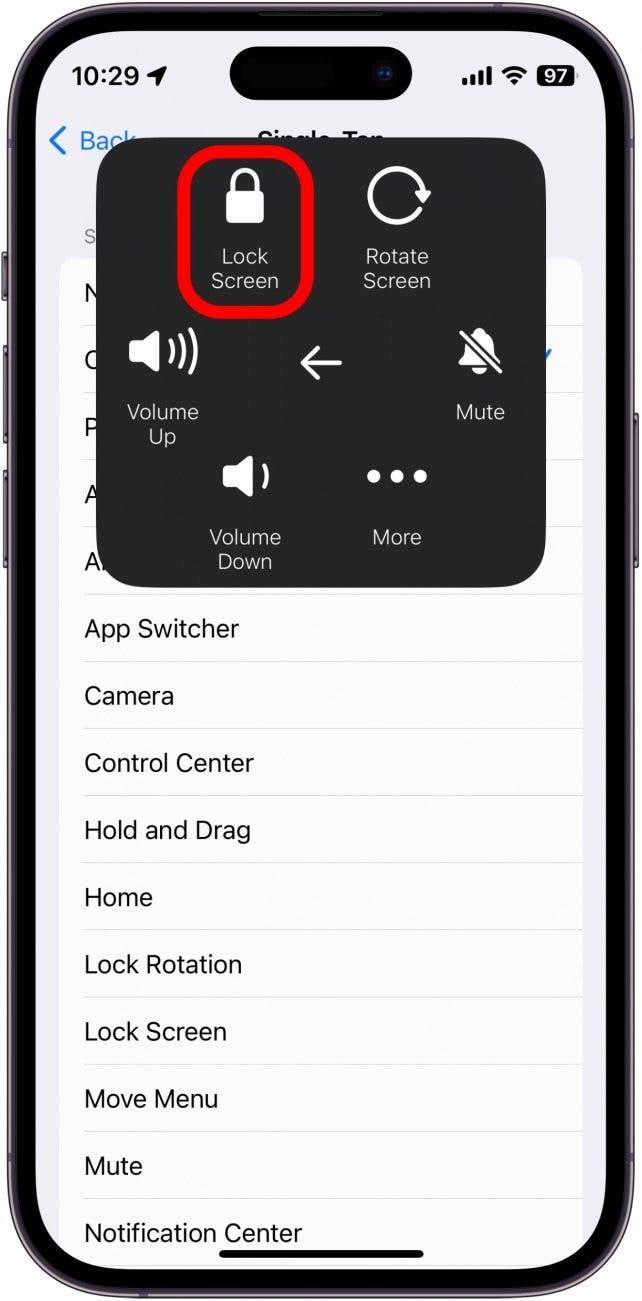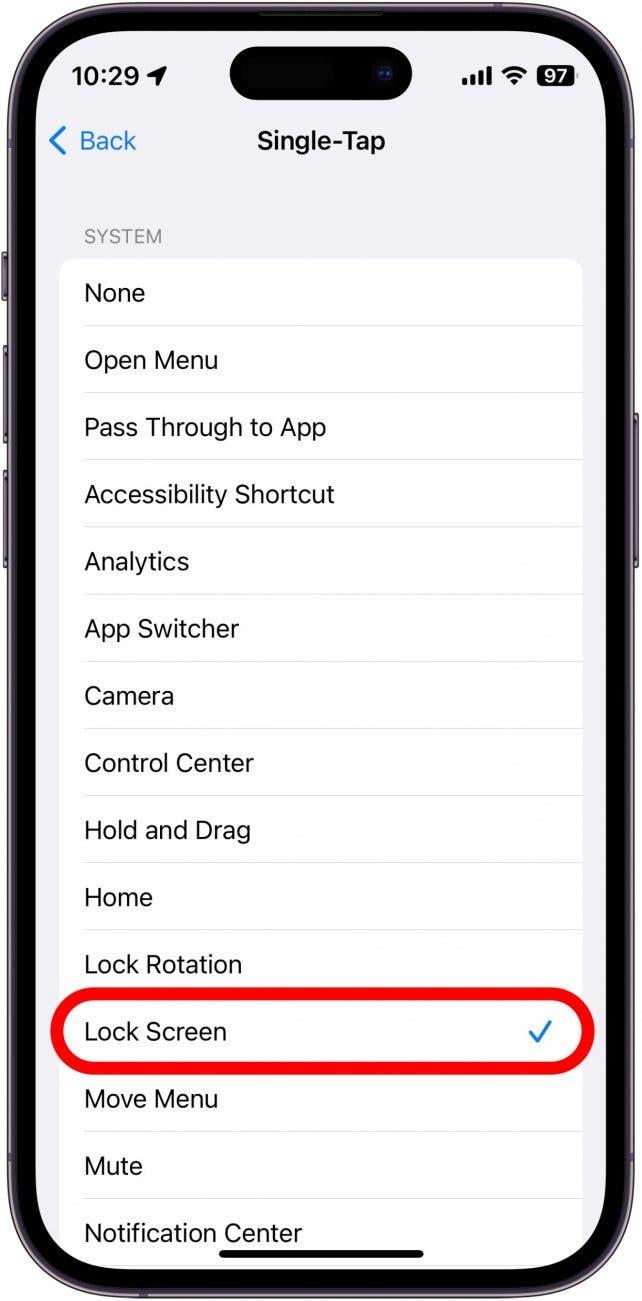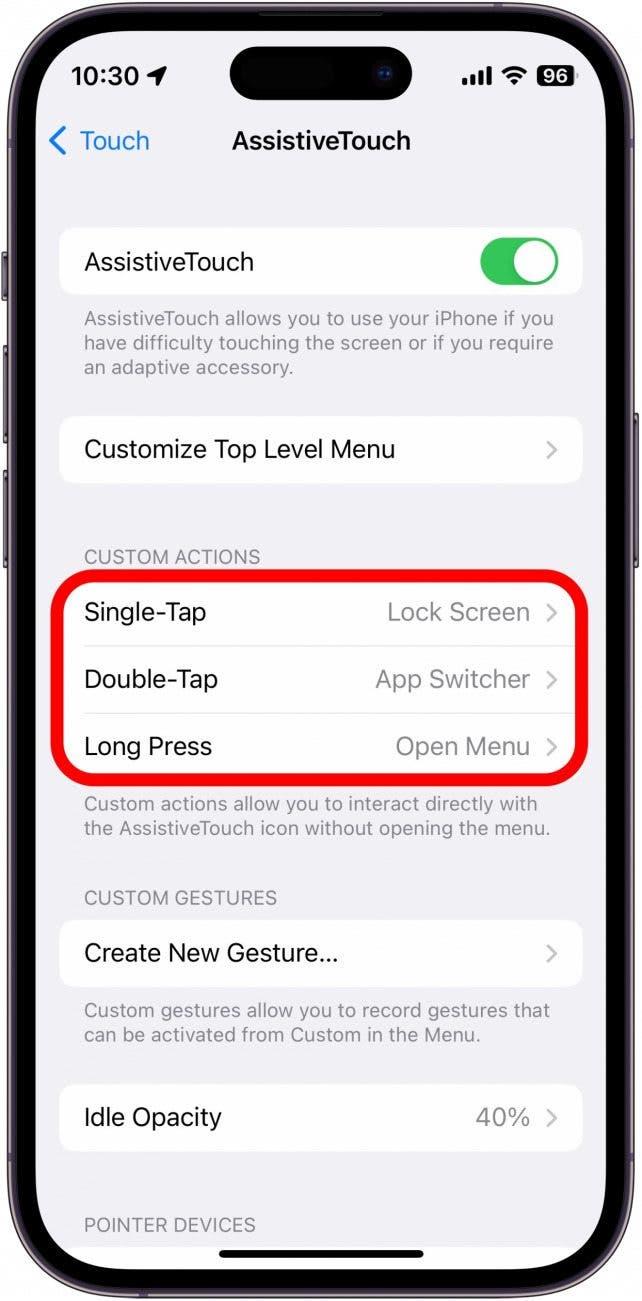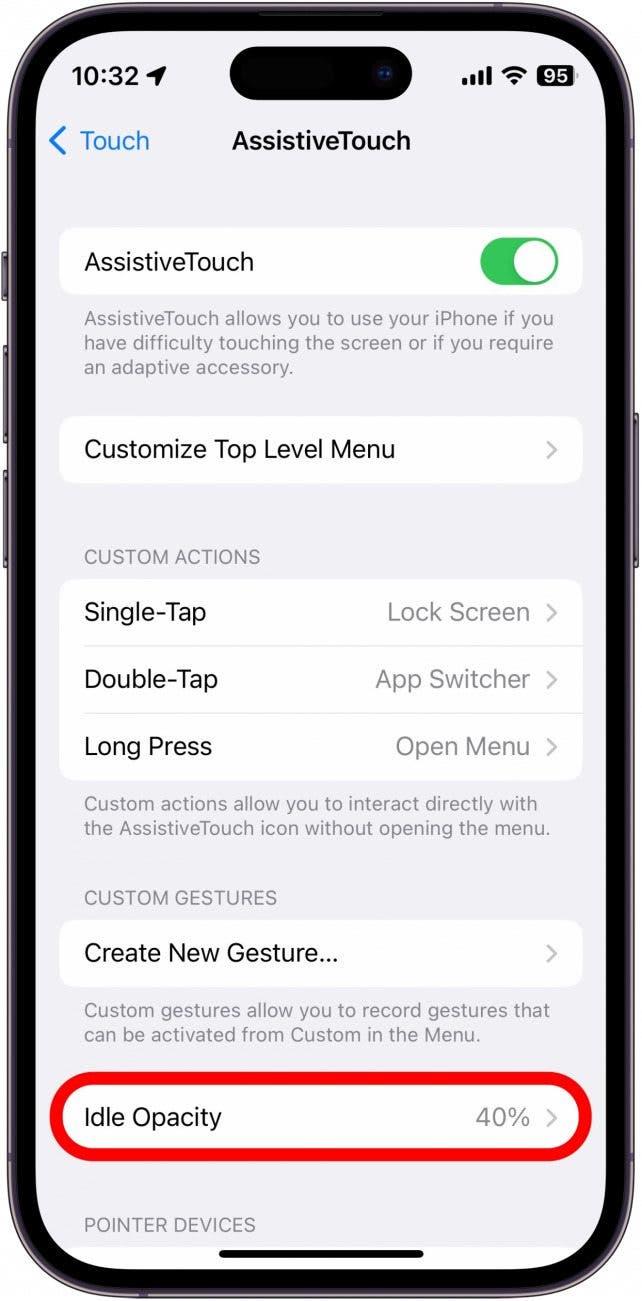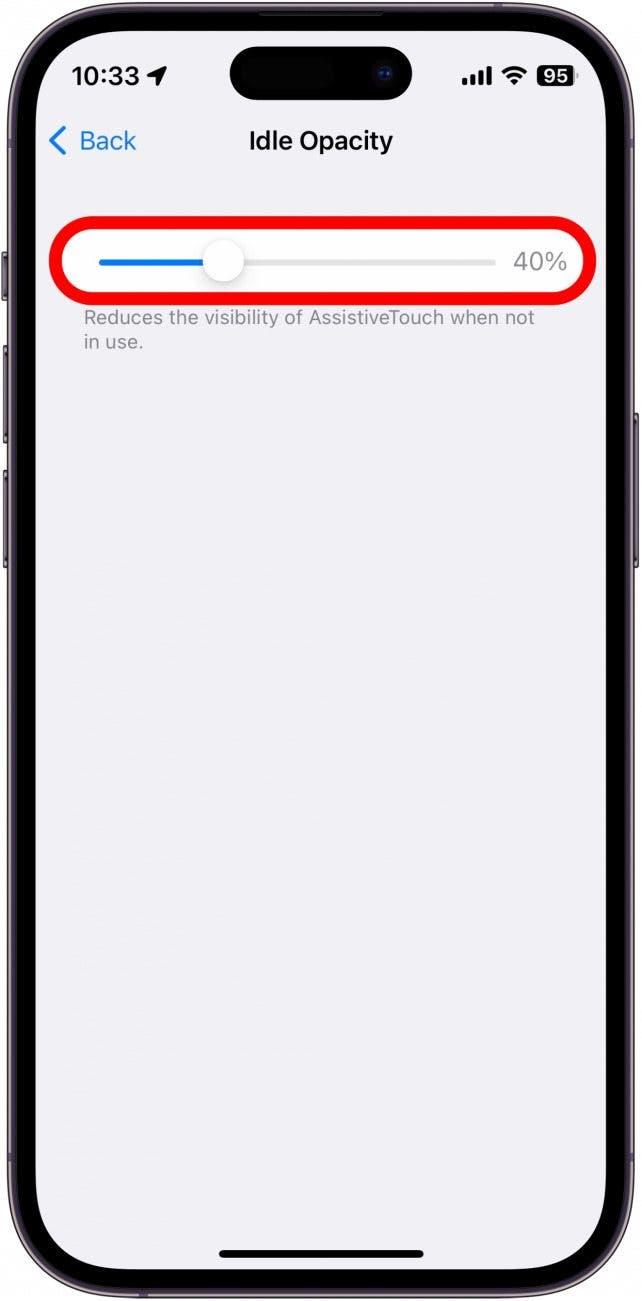Máte potíže s vypínacím tlačítkem iPhonu? Naštěstí existuje snadný způsob, jak vypnout telefon bez tlačítka napájení. Pomocí nastavení přístupnosti Assistive Touch můžete několika klepnutími provádět různé akce. Podívejme se, jak tuto funkci povolit.
Jak povolit funkci Assistive Touch
Pokud boční nebo domovské tlačítko iPhonu nefunguje správně, můžete povolit funkci Assistive Touch. Toto nastavení přístupnosti umožňuje provádět řadu akcí, jako je uzamčení iPhonu, jeho restartování, zvýšení nebo snížení hlasitosti, otevření přepínače aplikací a mnoho dalších. Další tipy a triky týkající se přístupnosti iPhonu najdete na stránce přihlaste se k odběru našeho bezplatného zpravodaje Tip dne. Nyní povolíme funkci Assistive Touch na iPhonu. Tím zajistíte, že budete mít k dispozici způsob, jak telefon probudit a uspat, když nefunguje tlačítko napájení:
- Otevřete Nastavení a klepněte na položku Zpřístupnění.

- V části Fyzické a motorické funkce klepněte na možnost Dotyk.

- Klepněte na možnost Asistivní dotyk.

- Zapněte funkci Asistovaný dotyk. Když je zapnuta, bude zelená a vpravo.

- Na obrazovce se objeví šedý kruh. Můžete se dotknout kruhu, ikony Assistive Touch, a přetáhnout ji, abyste změnili její polohu na obrazovce.

- V části Vlastní akce klepněte na možnost Jedním klepnutím a nastavte, co provede jednorázové klepnutí na ikonu Assistive Touch.

- Akci Otevřít nabídku můžete přiřadit otevření nabídky s řadou dalších akcí.

- V této nabídce klepněte na položku Zařízení.

- Klepnutím na položku Zámek obrazovky zamkněte obrazovku.

- Pokud chcete, aby ikona Assistive Touch sloužila pouze jako tlačítko zámku, můžete akci Zámek obrazovky přiřadit ikoně Assistive Touch.

- Tuto nebo jakoukoli jinou akci můžete přiřadit Jednomu klepnutí, Dvojitému klepnutí nebo Dlouhému stisknutí.

- Dále klepněte na položku Nečinnostní krytí.

- Pomocí tohoto posuvníku můžete nastavit, jak průsvitná bude ikona Asistivní dotyk, když se nepoužívá.

Nyní, když boční tlačítko nefunguje, můžete akci Asistivní dotyk použít k uzamčení obrazovky.
Jak vypnout funkci Asistivní dotyk
Jakmile vyřešíte problémy s bočním tlačítkem, nebo pokud vás prostě nebaví mít na obrazovce ikonu Assistive Touch, můžete ji snadno vypnout ve stejné nabídce, kde jste ji zapnuli:
- Otevřete Nastavení a klepněte na Zpřístupnění.

- V části Fyzické a motorické funkce klepněte na položku Dotyk.

- Klepněte na možnost Asistivní dotyk.

- Klepnutím na přepínač vedle položky Assistive Touch ji vypněte.

Ikona Assistive Touch zmizí a nastavení přístupnosti bude vypnuto. Dále zjistěte, jak používat Apple Pay s funkcí Assistive Touch.